Autor:
Morris Wright
Loomise Kuupäev:
25 Aprill 2021
Värskenduse Kuupäev:
1 Juuli 2024
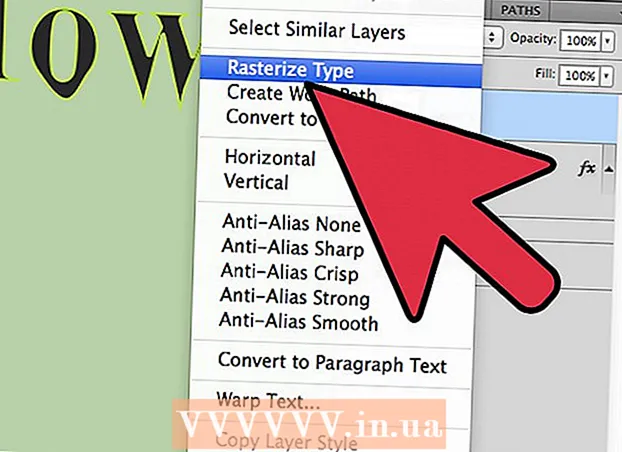
Sisu
See, kuidas Photoshop teksti käsitseb, on väga jõuline, kuid on olukordi, kus teie käsutuses olevad fondid pole päris rahuldavad. Või äkki soovite muuta ühe tähemärgi teistest veidi erinevaks. Kuigi fonte pole võimalik vahetada, saate need teisendada radadele ja seejärel kasutada kõiki Photoshopi võimsaid tööriistu. Näitame teile, kuidas see siin töötab.
Astuda
 Avage Photoshop. Sisestage tekst, mille soovite kontuurideks teisendada, või avage olemasolev dokument muu fondiga kui pilt (bitikaart).
Avage Photoshop. Sisestage tekst, mille soovite kontuurideks teisendada, või avage olemasolev dokument muu fondiga kui pilt (bitikaart).  Paremklõpsake tekstikihil. Asetage hiir tekstikihil oleva teksti kohale (mitte tööriistakasti nupule [T]) ja paremklõpsake sellel. Valige kontekstimenüüst Teisenda kuju.
Paremklõpsake tekstikihil. Asetage hiir tekstikihil oleva teksti kohale (mitte tööriistakasti nupule [T]) ja paremklõpsake sellel. Valige kontekstimenüüst Teisenda kuju. - Teie tekstile on nüüd antud tee (nähtav aknas Paths).
 Kasutage tööriista Otsevalik. Selle leiate tööriistakasti vasakust küljest, klõpsates noolt või tippides "A". See võimaldab teil teksti kontuuri mõnevõrra muuta.
Kasutage tööriista Otsevalik. Selle leiate tööriistakasti vasakust küljest, klõpsates noolt või tippides "A". See võimaldab teil teksti kontuuri mõnevõrra muuta.  Muutke täitmise omadusi. Akna ülaosas saate valida täitmise ja kontuuri omadused. Muutke vaiketeksti täitmine iga tähe jaoks erinevaks värviks, segage kõik tähemärgid, omage kontuuri, kuid täitmata, täitke mustritega jne. Täitevõimalused on väga ulatuslikud.
Muutke täitmise omadusi. Akna ülaosas saate valida täitmise ja kontuuri omadused. Muutke vaiketeksti täitmine iga tähe jaoks erinevaks värviks, segage kõik tähemärgid, omage kontuuri, kuid täitmata, täitke mustritega jne. Täitevõimalused on väga ulatuslikud.  Muutke kontuuri kuju. Kasutage otsevalikut fondi kontuuri muutmiseks standardteksti variatsioonide loomiseks. Klõpsake ja lohistage iga kinnituspunkti või valige mitu punkti korraga ja tehke vajadusel suuremaid kohandusi.
Muutke kontuuri kuju. Kasutage otsevalikut fondi kontuuri muutmiseks standardteksti variatsioonide loomiseks. Klõpsake ja lohistage iga kinnituspunkti või valige mitu punkti korraga ja tehke vajadusel suuremaid kohandusi.  Dekonstrueerige kiri. Näiteks tähe "i" punkti lahutamiseks tehke järgmist.
Dekonstrueerige kiri. Näiteks tähe "i" punkti lahutamiseks tehke järgmist. - Valige otsene valik. Klõpsake ja lohistage üle ankrupunktid, mida soovite muuta või kustutada. Klahvi Shift-Click abil saate korraga valida mitu, mitte külgnevat punkti. Seejärel saate neid punkte rühmana redigeerida või kuju selle osa kustutamiseks vajutage Kustuta.
- Samuti saate teksti teisendada "bitikaardiks", mida saate muuta nagu iga teist pilti. Paremklõpsake tekstikihil oleval tekstil ja valige Teisenda piksliteks. Nüüd pole teksti enam tekstikihina muudetav (fondi suurus, stiilid jne), kuid nüüd saate sellele maalida, kustutada jne.
- Enne kui muudate seda, tehke tekstikihist lihtsalt koopia, kui soovite tulevikus algset teksti muuta.
Näpunäited
- See on väga võimas funktsioon. Lisaks sellele saate sel viisil maksimaalselt ära kasutada vektoriteksti eeliseid (hõlpsasti täidetav, võime teksti oma maitse järgi redigeerida ja ümber kujundada jne), vaid teil on ka vabadus oma teksti kohandada mis tahes suurusega. mõõtkavas. Saate need muuta väga suurteks või väga väikesteks või midagi vahepealseteks ja seda kõike ilma kvaliteedi kadumiseta, nagu see on bitmap-teksti puhul.
Hoiatused
- Kui tekst on kontuuriks teisendatud, pole see enam font ...See on objekt ja seega pole teksti ega fonti enam võimalik muuta (suurus, kursiiv jne).



